Siempre hemos escuchado la historia del vecino al que le gusta conectarse a alguna señal WiFi ajena a la suya.
Nunca sabes quién puede coger la señal de tu propia casa e intentar entrar en ella para beneficio propio o quizás con algún propósito poco amistoso.
Para evitar estas situaciones vamos a configurar nuestro router WiFi de la forma más segura que se conoce actualmente a nivel de usuario.
Vamos a blindar nuestro WiFi, a hacer invisible nuestra señal y dar permiso solo a quien nosotros queremos. Como siempre, de la manera más sencilla posible y paso a paso.
Cambiar la contraseña de administrador
- Entramos en nuestro navegador y entramos en la dirección 192.168.1.1
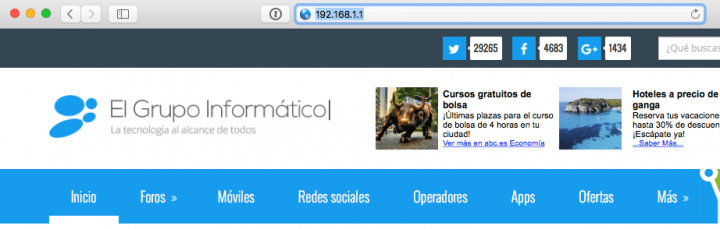
- Localizamos Configuración / Cambio de contraseña.
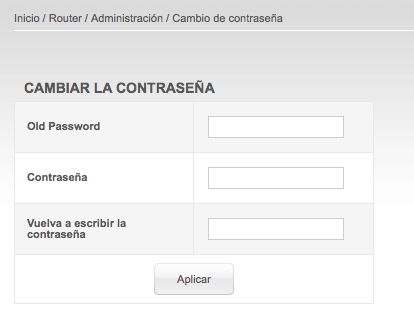
- Cambiamos la contraseña por defecto y listo.
Cambiar la contraseña del router (WiFi)
- Vamos a Configuración/Seguridad.
- Cambiamos la contraseña por defecto que viene en el router por una que nosotros queramos.
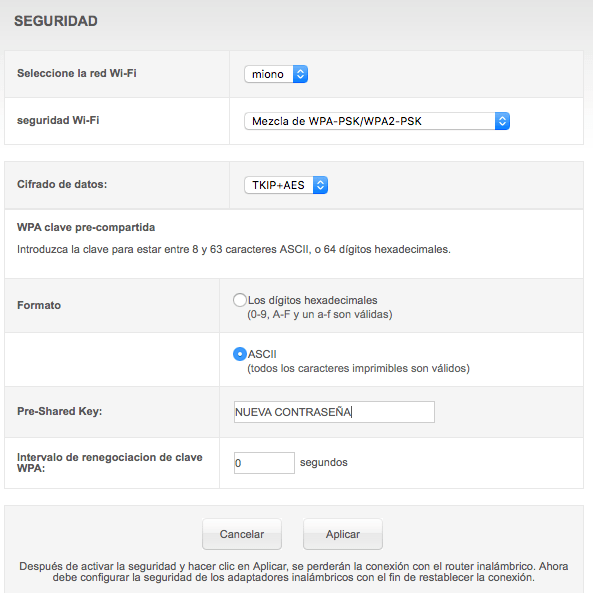
- Aplicamos los cambios y el router se reiniciará.
Ya tenemos cambiadas las dos contraseñas, la de la WiFi y la de acceso al router.
Esto evita el acceso a nuestro router con las contraseñas predefinidas que suelen ser estándar y muy fáciles de averiguar.
Para ambos casos, intenta poner una con números, letras y algún carácter especial, como una @. Por ejemplo, amigo = @M16o
Ocultar la red WiFi
Ocultando la WiFi vamos a estar seguros que alguien con pocas habilidades no pueda encontrarnos y para el usuario más avanzado, se lo pondremos más difícil.
- Vamos al apartado WiFi de tu router.
- Cambiamos el nombre de nuestra red (SSDI) y ponemos la que queramos.
- Seleccionamos “Ocultar señal WiFi"
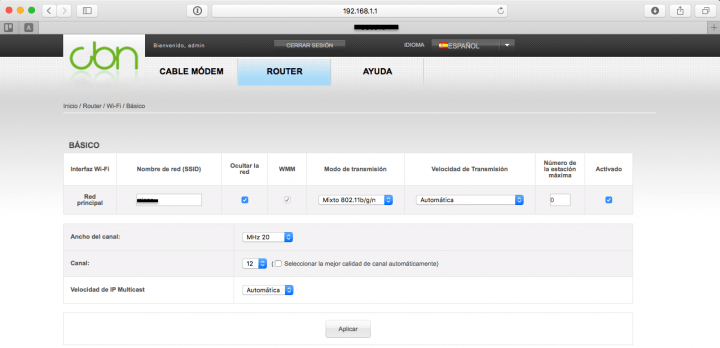
Cuando hagamos esto, la WiFi de nuestro equipo se desconectará y la de todos que estaban conectados a ellas.
Para poder entrar tenemos que seleccionar en nuestro equipo “Buscar WiFi”, “Otra red” e indicar el nuevo nombre que hemos creado antes. Después de esto, nos pedirá la contraseña que teníamos puesta (anteriormente modificada).
Acceso por MAC
Esto quiere decir que vamos a seleccionar los equipos que queremos que se conecten a nuestro router. El smartphone, el portátil, la tablet, el móvil de un familiar… Los que queramos, pero nosotros decidiremos.
- Vamos de nuevo a Configuración, Avanzado y Seguridad.
- Buscamos “Filtrado por MAC” ó “Acceso por MAC”
- Añadimos las direcciones MAC de nuestros equipos.
- Verificamos que están correctos y guardamos los cambios.
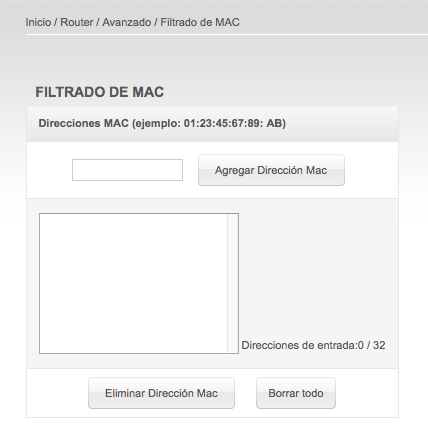
Para encontrar la dirección MAC de nuestro smartphone lo podemos visualizar en las opciones generales o en redes, según modelo del mismo. Si vais al apartado WiFi, seguramente os saldrán las opciones, tanto para el portátil como los dispositivos móviles.
Con todo esto activado y configurado, tendrás un router muy seguro y con una calidad de señal solo para ti o quien desees. Al estar oculta es prácticamente imposible encontrarla a no ser que sepa el nombre de la misma.
Espero que estos pasos te hayan resultado fáciles (recuerda que cada router tiene un panel distinto, solo hay que indagar un poco) y que a partir de ahora estés más seguro con tu conexión WiFi.
¿Has probado estos consejos? ¿Te han resultado complicados?
- Ver Comentarios


